การอัตโนมัติการสร้างเอกสารที่กําหนดเองเช่นรายงานจดหมายและบัญชีสามารถปรับปรุงประสิทธิภาพในการทํางานของคุณได้มาก ด้วย C# Mail Merge ที่ขับเคลื่อนโดย Aspose.Words สําหรับ .NET คุณสามารถบรรลุสิ่งนี้ได้อย่างง่ายดาย คู่มือนี้จะช่วยให้คุณผ่านการใช้งาน Aspose:Word Mail merge Plugin เพื่อดําเนินการการผลิตเอกลักษณ์ที่มีประสิทธิภาพและมีขนาดใหญ่ภายในแอพพลิเคชันของคุณโดยไม่ต้องใช้ MS Word หรือ Office Interop ในตอนท้ายของคู่มือนี้อุปกรณ์นี้คุณจะได้รับการติดตั้งเพื่อบูรณาการ C#Mail Merger สําหรับอัปเดตการสื่อสาร และปรับเปลี่ยนการทํางานการแจ้งเตือนของคุณด้วยการใช้ฟังก์ชั่น Aspose Merg Cells.
เนื้อหา
- Mail Merge คืออะไร?
- แหล่งข้อมูลสําหรับ Mail Merge
- การเตรียมตัวของ Mail Merge Templates
- เริ่มต้นด้วย Aspose.Words สําหรับ .NET
- การดําเนินการอีเมลรวมกับข้อมูลตัวอย่าง
- Mail ผสมกับข้อมูล XML
- การกําหนดค่า Field Formatting
- การเชื่อมต่ออีเมลกับภูมิภาค
- การเชื่อมโยงอีเมล
- ข้อสรุป
Mail Merge คืออะไร? {what-is-mail-merge}
Mail Merge เป็นวิธีการที่แข็งแกร่งสําหรับการสร้างเอกสารอย่างไดนามิกโดย populating templates กับข้อมูลจากแหล่งต่างๆ ด้วย Aspose.Words คุณสามารถอัตโนมัติงานเช่น:
- สร้างจดหมายและบัญชีที่กําหนดเอง.
- การสร้างรายงานจํานวนมากโดยใช้รูปแบบที่โครงสร้างเช่น XML, JSON หรือฐานข้อมูลเพื่อให้สามารถสร้างรายงานแบบไดนามิกด้วย C# และ Aspose.Words.
แหล่งข้อมูลสําหรับ Mail Merge
Aspose.Words สนับสนุนแหล่งข้อมูลต่างๆรวมถึง:
- วัตถุ: รูปแบบที่นิยมใช้ตัวอย่างชั้น.
- XML: ดาวน์โหลดข้อมูลโครงสร้างสําหรับฟิลด์ไดนามิก.
- JSON: การบูรณาการได้อย่างง่ายดายกับ APIs ที่ทันสมัย.
- CSV: การจัดเก็บข้อมูลตารางสําหรับการสร้างเอกสารจํานวนมาก.
- DataTable/DataSet: ใช้ ADO.NET สําหรับการรวมฐานข้อมูล.
การเตรียมตัวอย่างสําหรับ Mail Merge {#การเตรียมตัวอย่างสําหรับ Mail Merge}
รูปแบบการเชื่อมโยงอีเมลคือเอกสารที่มีฟิลด์เชื่อมโยงซึ่งจะถูกบันทึกด้วยข้อมูลจากแหล่งข้อมูลที่ระบุของคุณในระหว่างการดําเนินการ รูปแบบสามารถอยู่ในรูปแบบ DOC หรือ DOCX และไม่ต้องการรูปแบบที่เฉพาะเจาะจง ทําตามขั้นตอนเหล่านี้เพื่อสร้าง รูปแบบการเชื่อมโยงอีเมล:
- เปิดเอกสารของคุณหรือสร้างเอกสารใหม่ใน MS Word.
- โพสต์ cursor ที่คุณต้องการใส่แถบเชื่อม.
- จากเมนู ป้อน เลือกตัวเลือก สนาม.
- จากรายการ ชื่อพื้นที่ เลือก MergeField.
- ระบุชื่อสําหรับฟิลด์ผสมในกล่อง ชื่อฟิลด์ และคลิก OK.
- เก็บเอกสาร.
ภาพหน้าจอต่อไปนี้แสดงให้เห็นว่า A ตัวอย่างตัวอย่าง กระดาษ.
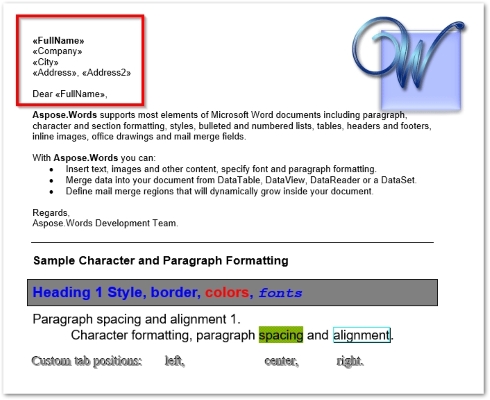
.NET Mail Merge API - การติดตั้ง
คุณสามารถติดตั้ง Aspose.Words สําหรับ .NET โดยวิธีการต่างๆ:
Perform Mail Merge ใน Word Document โดยใช้ C#
เมื่อ template ของคุณพร้อมแล้วคุณสามารถเรียกใช้ mail fusion เพื่อสร้างเอกสาร นี่คือขั้นตอนในการดําเนินการ mail fusion บน template ที่เตรียมไว:
- ดาวน์โหลดเอกสารตัวอย่างโดยใช กระดาษ หลักสูตร.
- การตั้งค่าตัวเลือกการเชื่อมต่ออีเมลที่จําเป็นเช่น Document.MailMerge.TrimWhitespaces.
- การดําเนินการอีเมลผสมโดยใช Document.MailMerge.Execute() วิธีการผ่านแหล่งข้อมูลเป็นพารามิเตอร.
- การบันทึกเอกสารที่สร้างขึ้นโดยใช การบันทึก (String) วิธีการ.
นี่คือตัวอย่างรหัสที่แสดงให้เห็นวิธีการสร้างรายงานอัตโนมัติใน C# โดยใช้จํานวนของค่า:
Word Document หลังจาก Mail Merge
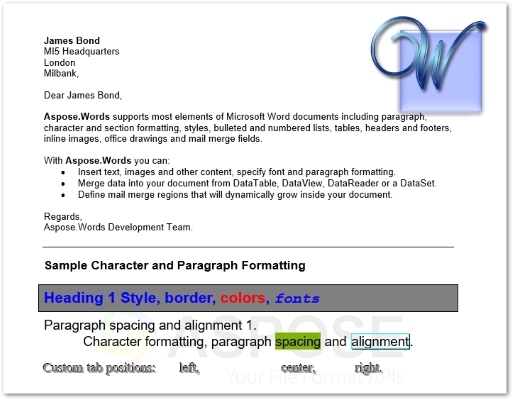
การดําเนินการ Mail Merge ใช้ XML Data Source ใน C#
ไฟล์ XML ใช้กันอย่างแพร่หลายสําหรับการจัดเก็บและถ่ายโอนข้อมูล Aspose.Words สําหรับ .NET สนับสนุน XML เป็นแหล่งข้อมูลสําหรับการทํางานการเชื่อมโยงอีเมล เพียงอ่าน XML ใน DataSet object and execute the mail merge. ด้านล่างคือไฟล์ XML ตัวอย่างสําหรับกรณีของเรา.
<customers>
<customer Name="John Ben Jan" ID="1" Domain="History" City="Boston"/>
<customer Name="Lisa Lane" ID="2" Domain="Chemistry" City="LA"/>
<customer Name="Dagomir Zits" ID="3" Domain="Heraldry" City="Milwaukee"/>
<customer Name="Sara Careira Santy" ID="4" Domain="IT" City="Miami"/>
</customers>
ตัวอย่างรหัสต่อไปนี้จะรับข้อมูลจากแหล่งข้อมูล XML และดําเนินการการรวมอีเมลโดยใช้ C#.
ด้านล่างคืออีเมลผสม โมเพลต ที่จะได้รับข้อมูลจากไฟล์ XML.
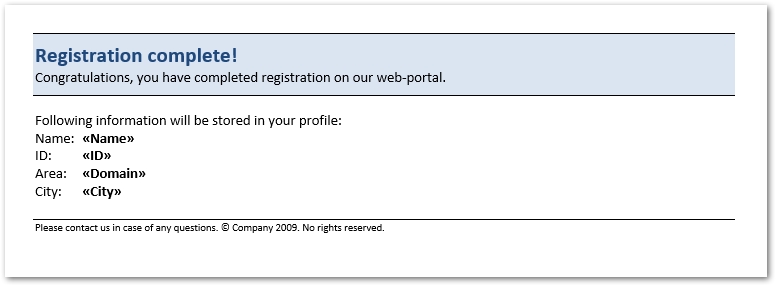
รูปภาพนี้แสดงให้เห็นถึงหน้าแรกของเอกสาร Word ที่เกิดขึ้นที่ได้รับหลังจากดําเนินการการเชื่อมโยงอีเมล.
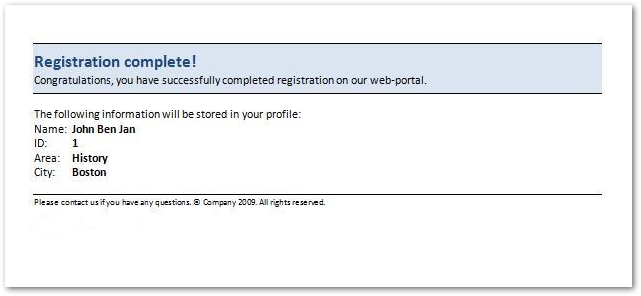
การกําหนดค่าของฟิลด์ผสม
Aspose.Words สําหรับ .NET ให้การควบคุมขั้นสูงของกระบวนการเชื่อมต่ออีเมล MailMerge.FieldMergingCallback คุณสมบัติช่วยให้คุณสามารถตั้งค่าพฤติกรรมการเชื่อมโยงอีเมลตามที่แต่ละแถบจะพบ IFieldMergingCallback.FieldMerging และ IFieldMergingCallback.ImageFieldMerging วิธีการช่วยให้การปรับแต่งของกระบวนการเชื่อมโยงอีเมล.
ต่อไปนี้เป็นตัวอย่างรหัสที่แสดงให้เห็นว่าวิธีการใช้งานการจัดรูปแบบที่กําหนดเองในระหว่างการเชื่อมโยงอีเมลผ่านตัวอย่างตัวอย่างที่ให:
ต่อไปนี้นําไปใช้ใน HandleMergeFieldAlternatingRows คลาส.
Mail Merge with Regions ใช้ C#
ในบางกรณีคุณอาจจําเป็นต้องตั้งค่าและทําซ้ําพื้นที่เฉพาะภายในเอกสาร Word สําหรับสถานการณ์ดังกล่าวใช้อีเมลเชื่อมกับภูมิภาค เพื่อสร้างพื้นที่ระบุทั้งการเริ่มต้นและสิ้นสุดของภูมิทัศน์แล้วการรวมอีเมล์จะตอบสนองพื้นที่นี้สําหรับแต่ละบันทึกในแหล่งข้อมูล ตัวอย่างตัวอย่างด้านล่างประกอบด้วยพื้นที่สอง — คําสั่งและ รายละเอียดคําสั่ง — ใช้ fields «TableStart:OrderDetails» และ «ตารางขั้นตอน:คําสั่งซื้อ».
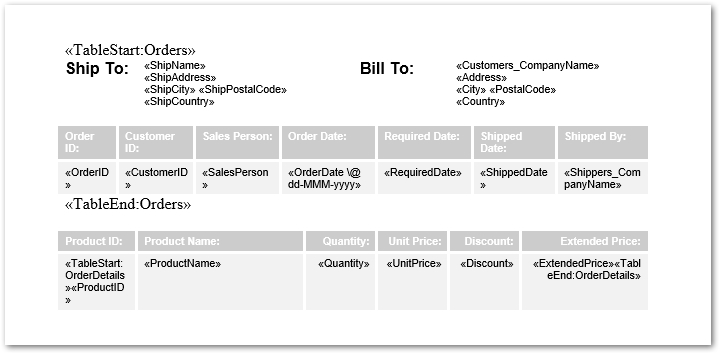
นี่คือตัวอย่างรหัสที่ดําเนินการอีเมลผสมขึ้นอยู่กับภูมิภาคสําหรับที่กล่าวไว้ข้างต้น โมเพลต.
วิธีการต่อไปนี้แสดงให้เห็นวิธีการอ่านข้อมูลจากฐานข้อมูล.
Nested Mail ผสม
บ่อยครั้งที่ข้อมูลจากแหล่งข้อมูลจะถูกโครงสร้างในรูปแบบความสัมพันธ์ ตัวอย่างเช่น “คําสั่ง” อาจมีความสัมพันธ์หนึ่งต่อหลายกับ “รายละเอียดคําสั่งซื้อ” ซึ่งเก็บบันทึกของรายการภายในการสั่งซื้อ ในสถานการณ์ดังกล่าวใช้การเชื่อมโยงอีเมล Nested ด้านล่างเป็นตัวอย่าง บัญชี template มันเหมาะกับสถานการณ์นี้ด.
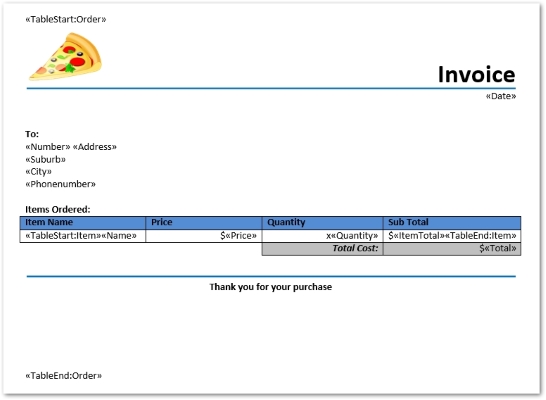
ต่อไปนี้เป็นแหล่งข้อมูล XML สําหรับตัวอย่างการเชื่อมโยงอีเมลที่กําหนดเองของเรา.
<?xml version="1.0" encoding ="utf-8"?>
<Orders xmlns:xsi="http://www.w3.org/2001/XMLSchema-instance" xsi:noNamespaceSchemaLocation="OrdersSchema.xsd">
<Order>
<Number>23</Number>
<Address>Nelson Street</Address>
<Suburb>Howick</Suburb>
<City>Auckland</City>
<Phonenumber>543 1234</Phonenumber>
<Date>03/01/2010</Date>
<Total>14.00</Total>
<Item>
<Name>BBQ Chicken Pizza</Name>
<Price>6.00</Price>
<Quantity>1</Quantity>
<ItemTotal>6.00</ItemTotal>
</Item>
<Item>
<Name>1.5 Litre Coke</Name>
<Price>4.00</Price>
<Quantity>2</Quantity>
<ItemTotal>8.00</ItemTotal>
</Item>
</Order>
<Order>
<Number>10</Number>
<Address>Parkville Avenue</Address>
<Suburb>Pakuranga</Suburb>
<City>Auckland</City>
<Phonenumber>548 7342</Phonenumber>
<Date>05/03/2010</Date>
<Total>6.00</Total>
<Item>
<Name>Hawaiian Pizza</Name>
<Price>4.00</Price>
<Quantity>1</Quantity>
<ItemTotal>4.00</ItemTotal>
</Item>
<Item>
<Name>Fries</Name>
<Price>1.00</Price>
<Quantity>2</Quantity>
<ItemTotal>2.00</ItemTotal>
</Item>
</Order>
</Orders>
ไฟล์ที่เกี่ยวข้อง OrderSchema.xsd สําหรับ XML นี้คือ:
<?xml version="1.0" encoding ="utf-8"?>
<xs:schema id="OrdersSchema" xmlns:xs="http://www.w3.org/2001/XMLSchema">
<xs:element name="Orders">
<xs:complexType>
<xs:sequence>
<xs:element name="Order">
<xs:complexType>
<xs:sequence>
<xs:element name="Number"/>
<xs:element name="Address"/>
<xs:element name="Suburb"/>
<xs:element name="City"/>
<xs:element name="Phonenumber"/>
<xs:element name="Date"/>
<xs:element name="Total"/>
<xs:element name="Item">
<xs:complexType>
<xs:sequence>
<xs:element name="Name"/>
<xs:element name="Price"/>
<xs:element name="Quantity"/>
<xs:element name="ItemTotal"/>
</xs:sequence>
</xs:complexType>
</xs:element>
</xs:sequence>
</xs:complexType>
</xs:element>
</xs:sequence>
</xs:complexType>
</xs:element>
</xs:schema>
ตัวอย่างรหัสต่อไปนี้จะดําเนินการการเชื่อมโยงอีเมลที่กําหนดเองโดยใช้ C#.
Word Document หลังจาก Mail Merge
ด้านล่างนี้เป็นหน้าแรกของเอกสาร Word ที่เกิดขึ้นที่ได้รับหลังจากดําเนินการการผสมผสานอีเมล.
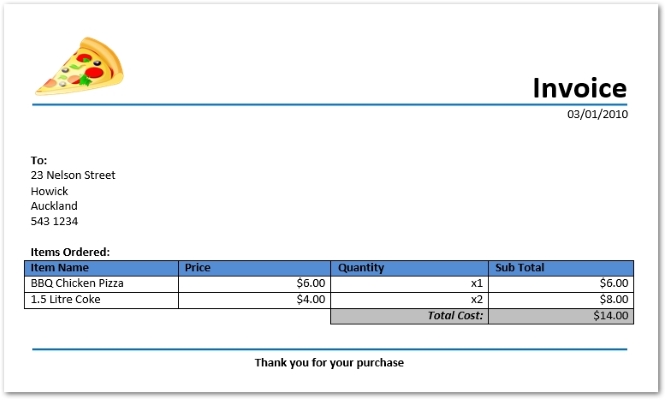
ข้อสรุป
Aspose.Words สําหรับ .NET เป็น API การเชื่อมโยงอีเมลที่ครอบคลุมซึ่งให้ทั้งคุณสมบัติมาตรฐานและขยายเหมาะสําหรับแอปพลิเคชัน .net ด้วยสายรหัสเพียงไม่กี่คุณสามารถพัฒนารายงานที่เรียบง่ายหรือซับซ้อนจากแหล่งข้อมูลต่างๆได้อย่างราบรื่น สําหรับคําแนะนําเกี่ยวกับ .NET รายงานอัตโนมัติการผลิตขั้นตอนที่ดีที่สุด โปรดดูท การรับรอง. เพื่อเริ่มต้นด้วย Aspose.Words สําหรับ .NET ค้นหาข้อมูลที่มีอย คู่มือผู้พัฒนา และรหัสตัวอย่างบน GitHub. Aspose Plugin นอกจากนี้ยังมีฟังก์ชั่นขั้นสูงสําหรับการสร้างรายงาน.
ลอง Aspose.Words สําหรับ .NET สําหรับฟร
คุณสามารถได้รับใบอนุญาตชั่วคราวฟรีเพื่อลอง Aspose.Words สําหรับ .NET โดยไม่มีข้อ จํากัด. รับใบอนุญาตชั่วคราวของคุณตอนน.
More in this category
- แปลง Word DOC/DOCX ไปยัง PDF ใน C# .NET และ Aspose.Words' Document Converter Plugin
- สร้างบาร์โค้ดในเอกสาร Word (.NET, C#) | อ่านบาร์โค้ดจาก Word (.NET)
- การประมวลผลภาพอัตโนมัติจากเอกสาร Word ใน C
- ค้นหาและแทนที่ข้อความในเอกสาร Word โดยใช้ C# การแก้ไขคําอัตโนมัต
- สร้างเอกสาร Word ที่กําหนดเองโดยใช้ C# .NET Aspose.Words Mail Merge Plugin